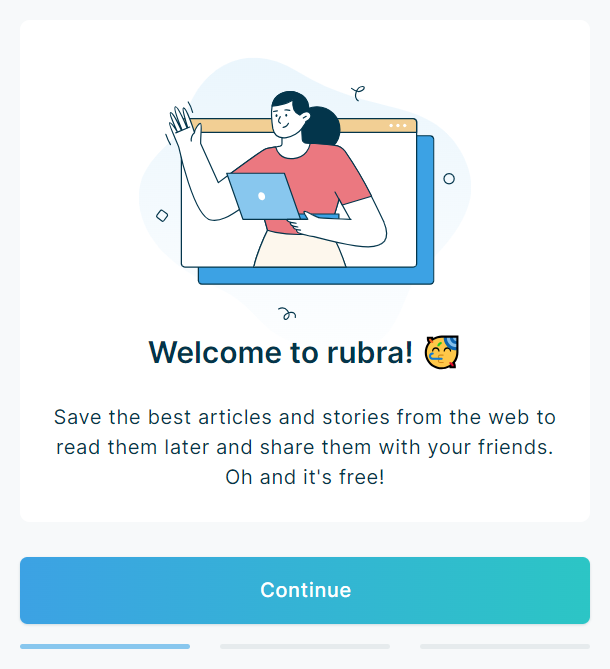Firefox-Browser-Erweiterung
Schritt für Schritt
1. Wenn du den Firefox-Browser verwendest, gehe zum Firefox Extension Store.
2. Klicke im Firefox Extension Store auf die Schaltfläche „Zu Firefox hinzufügen“, um die rubra-Erweiterung kostenlos zu installieren.
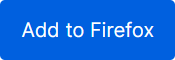
3. Klicke im Popup-Fenster auf „Hinzufügen“.
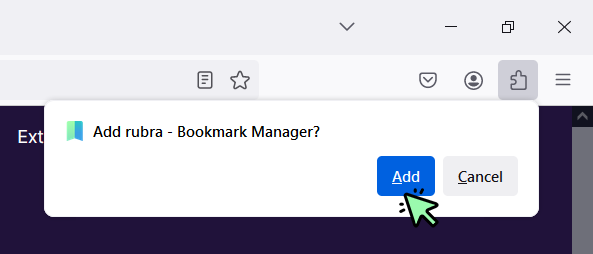
4. Klicke auf dem nächsten Bildschirm auf „Okay“. Wenn du rubra auch im privaten Modus laufen lassen willst, kannst du das Kontrollkästchen aktivieren.

5. rubra benötigt Zugriff um Lesezeichen für alle Seiten speichern zu können. Klicke auf „rubra Zugang geben“. Klicke dann im Popup-Fenster auf „Zulassen“.

6. Klicke nun auf das Puzzle-Icon oben rechts in deinem Browser. Klicke auf das Einstellungssymbol und dann auf „An Symbolleiste anheften“.
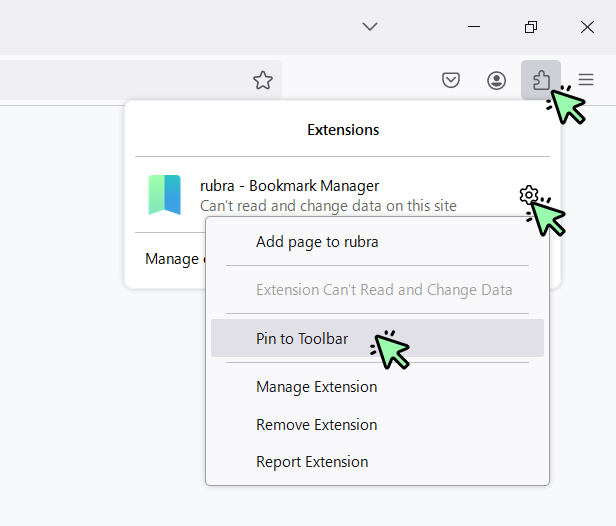
7. rubra ist nun installiert und in deinem Firefox-Browser aktiviert. Beginne mit der Verwendung der App, indem du die Schritte auf dem Bildschirm befolgst.